Πολλοί άνθρωποι είναι χαρούμενοι κάτοχοι φορητού υπολογιστή Lenovo. Και ας το παραδεχτούμε - αυτός ο φορητός υπολογιστής είναι αρκετά αξιόπιστος και υψηλής ποιότητας. Αλλά τα προϊόντα αυτού του κατασκευαστή διαφέρουν σε ένα χαρακτηριστικό γνώρισμα. Δηλαδή, μια αντισυμβατική είσοδος στο BIOS. Και είναι απλά απαραίτητο να πάτε εκεί, για παράδειγμα, να εγκαταστήσετε ξανά το λειτουργικό σύστημα.
Σε αυτό το μικρό αλλά ενημερωτικό άρθρο, μπορείτε να μάθετε πώς να μπείτε γρήγορα και εύκολα στο BIOS (υπάρχουν τρεις αξιόπιστοι τρόποι "οπλισμένου σκυροδέματος" για αυτό). Ένα διαδικτυακό άρθρο θα σας αποκαλύψει δύο μικρά μυστικά, με τη βοήθεια των οποίων είναι σίγουρο ότι θα μπείτε στο bios από οποιοδήποτε φορητό υπολογιστή (ανεξαρτήτως μάρκας και κατασκευαστή), αν δεν το καταφέρατε με τον παραδοσιακό τρόπο. Και τέλος, ένα μικρό μπόνους - πώς να φτάσετε στο μενού εκκίνησης της Lenovo με λίγα κλικ. Αλλά είναι, για παν ενδεχόμενο.
Ένας απλός αλγόριθμος για την εισαγωγή bios σε φορητό υπολογιστή Lenovo ή το κουμπί NOVO BUTTON θα σας βοηθήσει!
Σχεδόν κάθε φορητός υπολογιστής Lenovo διαθέτει ένα ειδικό κουμπί που ονομάζεται "Novo Button". Μπορεί να είστε εξοικειωμένοι με το δεύτερο όνομά της" Ανάκτηση ενός κλειδιούή "OneKey Rescue System". Είναι εύκολο να το βρείτε από το τραβηγμένο μικρό λυγισμένο βέλος. Βρίσκεται στο μπροστινό μέρος του πληκτρολογίου.
Έτσι, ενεργούμε σύμφωνα με το σχήμα:
Πώς να εισαγάγετε το BIOS χρησιμοποιώντας Fn + F2 από το Lenovo B50 10

Το δεύτερο είναι το ίδιο εύκολος τρόπος επίλυσηςΠρόβλημα κατά την εισαγωγή του bios από φορητό υπολογιστή lenovo. Δουλεύουμε σύμφωνα με το σχέδιο:
- Πρώτα, επανεκκινήστε το φορητό υπολογιστή.
- Στην αρχική φάση εκκίνησης, πατήστε και κρατήστε πατημένο το πλήκτρο Fn. Και, συνεχίζοντας να ασκείτε πίεση στο Fn, κάντε πολύ γρήγορα κλικ στο πλήκτρο που ονομάζεται F2.
Εισαγωγή bios από φορητό υπολογιστή Lenovo b590 (ή από φορητό υπολογιστή Lenovo b50 10) χρησιμοποιώντας Κουμπιά Fn και F2δεν είναι πάντα αποτελεσματική. Να είστε προετοιμασμένοι για το γεγονός ότι αυτή η μέθοδος μπορεί να μην λειτουργήσει.
Και τώρα τα δύο μυστικά που υποσχέθηκαν προηγουμένως
Λίγοι γνωρίζουν ότι υπάρχουν δύο ακόμη ελάχιστα γνωστές επιλογές για τον τρόπο εισαγωγής στο BIOS από φορητό υπολογιστή lenovo b50 10. Ας ξεκινήσουμε λοιπόν.
Μυστικό Νο 1
Είσοδος στο BIOS από φορητό υπολογιστή Lenovo χρησιμοποιώντας ποντίκι υπολογιστή. Ναι, σωστά κατάλαβες. Θα χρειαστείτεΑυτή είναι μια μικρή συσκευή υπολογιστή - ένα ποντίκι για έναν υπολογιστή. Μπορείτε ακόμη να έχετε δύο από αυτά:
- Ενσωματωμένο στο Lenovo σας.
- Ξεχωριστά αγορασμένο και συνδεδεμένο με αυτό.
Και τώρα προσοχή! Ο αλγόριθμος του πρώτου μυστικού πώς να εισαγάγετε το BIOS στο lenovo b590:

Μυστικός αριθμός 2 πώς να εισαγάγετε το BIOS σε φορητό υπολογιστή lenovo
Οι αρχάριοι ακούνε μερικές φορές "Επανεκκίνηση ... μπείτε στο BIOS lenovo b50 ... πατήστε ... το πλήκτρο ρύθμισης /. . . τρέξτε» και ενεργήστε αυστηρά σύμφωνα με όσα γράφονται ή ακούγονται. Απλώς απενεργοποιούν το φορητό υπολογιστή Lenovo και, εισόδου στο λειτουργικό σύστημα, πατήστε το πλήκτρο enter BIOS. Αλλά σε αυτήν την περίπτωση, δεν θα ανοίξουν το BIOS, αλλά το λειτουργικό σύστημα θα αρχίσει να φορτώνει, το πρόβλημα είναι ότι το λειτουργικό σύστημα Windows 8.1 είναι προγραμματισμένο για γρήγορη είσοδο, η οποία συνδέεται με αδρανοποίηση. Και επομένως, μπορείτε να εισέλθετε στο BIOS μόνο μέσω του μενού Επανεκκίνηση στον αγαπημένο σας φορητό υπολογιστή. Θυμηθείτε, μην εκτελείτε "απενεργοποίηση και ενεργοποίηση" στο ideapad σας.
Όπως μπορείτε να δείτε, τίποτα περίπλοκο. Απλώς πρέπει να το συνηθίσεις και να έχεις κατά νου ότι ο φορητός σου υπολογιστής είναι λίγο ιδιαίτερος σε σύγκριση με πολλούς άλλους.
Πολύ συχνά, οι χρήστες έχουν μια ερώτηση: Πώς να ανοίξετε το BIOS σε φορητό υπολογιστή και τι είναι αυτό; Το βασικό σύστημα εισόδου/εξόδου είναι υπεύθυνο για την κανονική εκκίνηση του υπολογιστή και τη λειτουργία των συσκευών του.
Ποιες συνθήκες αναγκάζουν το BIOS να εκτελεστεί;
- Τα ενσωματωμένα στοιχεία υπολογιστή πρέπει να είναι ενεργοποιημένα ή απενεργοποιημένα.
- Αντικατάσταση κάρτας βίντεο. Πολλοί φορητοί υπολογιστές έχουν ενσωματωμένες δύο κάρτες γραφικών. Χάρη στο σύστημα I/O, ο χρήστης επιλέγει είτε το πρώτο είτε το δεύτερο.
- Ρύθμιση ειδικών λειτουργιών φορητού υπολογιστή. Εδώ ο ιδιοκτήτης του υπολογιστή μπορεί να διαμορφώσει διάφορες λειτουργίες (αδρανοποίηση, κατάσταση αναστολής λειτουργίας).
- Διόρθωση χρόνου στο σύστημα. Το σύστημα σάς επιτρέπει να προσαρμόσετε το χρόνο που απαιτεί τέτοιους χειρισμούς, συχνά μετά την επαναφορά των ρυθμίσεων.
- Η ανάγκη ελέγχου της «καλής κατάστασης» του υπολογιστή. Μέσω του BIOS, μπορείτε να παρακολουθείτε πολλές παραμέτρους του υπολογιστή.
- Επιστροφή προεπιλεγμένων ρυθμίσεων. Ανοίγοντας το σύστημα ελέγχου, έχετε την ευκαιρία να επαναφέρετε τις ρυθμίσεις του συστήματος στην αρχική τους κατάσταση.
Αυτό το άρθρο θα περιγράψει έναν αλγόριθμο βήμα προς βήμα για τον τρόπο εκτέλεσης του BIOS σε φορητό υπολογιστή. Αφού το ελέγξετε, θα καταλάβετε ότι δεν είναι δύσκολο να ανοίξετε αυτό το σύστημα στον υπολογιστή σας.
Η εκτέλεση του συστήματος σε επιτραπέζιο και φορητό υπολογιστή δεν έχει μεγάλη διαφορά.
Εκκίνηση του συστήματος I/O
Αρχικά, για να το ανοίξετε, πρέπει να επανεκκινήσετε τον υπολογιστή σας. Για να το κάνετε αυτό, θα χρειαστεί να κάνετε κλικ στο κουμπί "Έναρξη" και να βρείτε το κλειδί τερματισμού λειτουργίας / επανεκκίνησης στον πίνακα που εμφανίζεται. Το κουμπί βρίσκεται στην κάτω αριστερή γωνία του πίνακα.
Μπορείτε επίσης να επανεκκινήσετε τη συσκευή πατώντας παρατεταμένα το πλήκτρο έναρξης/τερματισμού, το οποίο βρίσκεται (τις περισσότερες φορές) στην επάνω δεξιά γωνία του πληκτρολογίου. Μετά πλήρης διακοπή λειτουργίαςφορητό υπολογιστή, πρέπει να πατήσετε ξανά το ίδιο πλήκτρο και να ξεκινήσετε τον υπολογιστή. 
Πρέπει να ανοίξετε τις ρυθμίσεις πριν από την πλήρη εκκίνηση του υπολογιστή. Τις περισσότερες φορές, κατά τη φόρτωση, λέει στο κάτω μέρος: Πατήστε F1 για να εισέλθετε στη ρύθμιση (πατήστε F1) 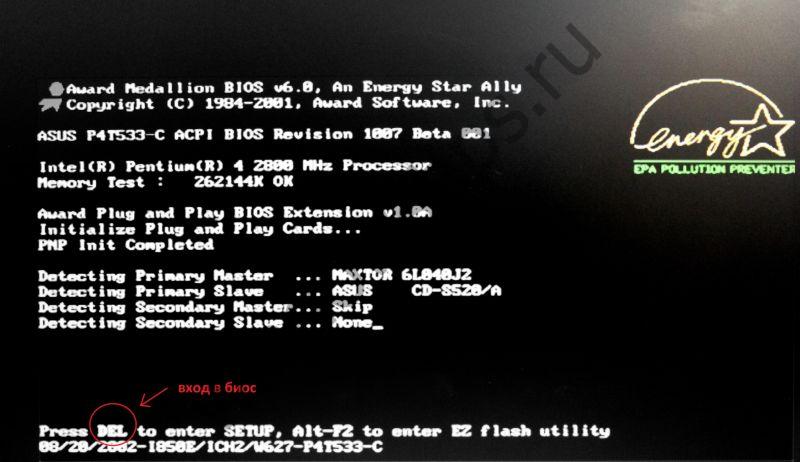
Εκτός από το F1, μπορεί να υπάρχουν άλλα πλήκτρα, για παράδειγμα:
- ΔΙΑΓΡΑΦΩ
Μερικές φορές χρειάζεται να πατήσετε έναν συνδυασμό:
- Ctrl+Alt+Del
- Fn+F1
- Ctrl+Alt+Esc
- Ctrl+Alt
- Ctrl+Alt+Ins
- Ctrl+Alt+S
- Ctrl+Ins
- Ctrl+Alt+Enter
Σε περίπτωση που δεν είχατε χρόνο να πατήσετε τα κουμπιά για να εισέλθετε στο σύστημα, θα πρέπει να απενεργοποιήσετε και να ξεκινήσετε ξανά τον υπολογιστή.
Αφού ολοκληρώσετε σωστά όλα τα βήματα, θα δείτε ένα παράθυρο που ανοίγει μπροστά σας. 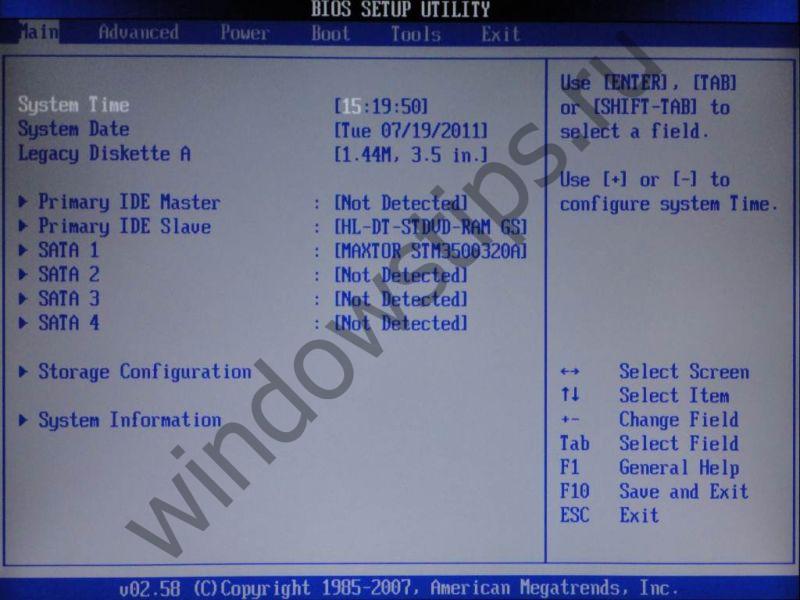
Τώρα ας δούμε πώς να εκτελέσετε τη ρύθμιση σε έναν υπολογιστή από διαφορετικές εταιρείες.
Πώς να εκτελέσετε το BIOS σε φορητό υπολογιστή Asus
Πρώτα πρέπει να απενεργοποιήσετε τον υπολογιστή. Στη συνέχεια, ενεργοποιώντας το, πατήστε συχνά το F2 (ή κρατήστε πατημένο το πλήκτρο, ταυτόχρονα με το κουμπί έναρξης του φορητού υπολογιστή). Έτσι, το άνοιγμα του BIOS σε μια φορητή συσκευή Asus δεν είναι δύσκολο. 
Πώς να ανοίξετε το bios σε φορητό υπολογιστή hp
Για να ξεκινήσετε το BIOS στο Hewlett-Parkard, (HP Pavilion, TouchSmart, Vectra, OmniBook, Tablet)πρέπει είτε να πατήσετε ενεργά είτε να κρατήσετε πατημένο το πλήκτρο F1.
Για να ανοίξετε το BIOS Hewlett-Parkard (HP Alternative)- πατήστε F2 ή Esc με τον ίδιο τρόπο.
Για να συνδεθείς Tablet PC Hewlett-Parkard (HP).- πατήστε F10 ή F12. 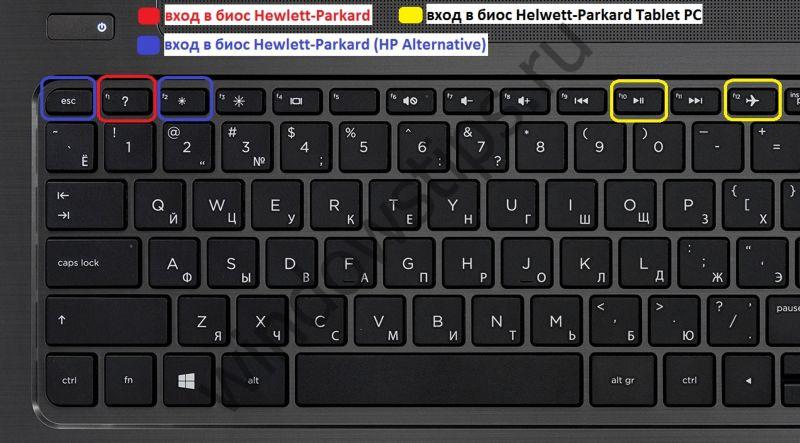
Πώς να εκτελέσετε το BIOS σε φορητό υπολογιστή Lenovo
Μπορείτε να ανοίξετε το BIOS σε φορητό υπολογιστή Lenovo απλή μέθοδος, δηλαδή πατώντας ειδικά κουμπιά όταν είναι ενεργοποιημένο. Στην αρχή της εκκίνησης, πρέπει να πατήσετε και να κρατήσετε πατημένο το πλήκτρο Fn. Ενώ το κρατάτε, πρέπει επίσης να πατήσετε ενεργά το F2. 
Ο δεύτερος τρόπος: ένα ειδικό κουμπί "Novo Button". Έχει ένα κυρτό βέλος. Αφού απενεργοποιήσετε τον υπολογιστή, αντί για το κουμπί έναρξης, πατήστε το πλήκτρο "Novo Button". 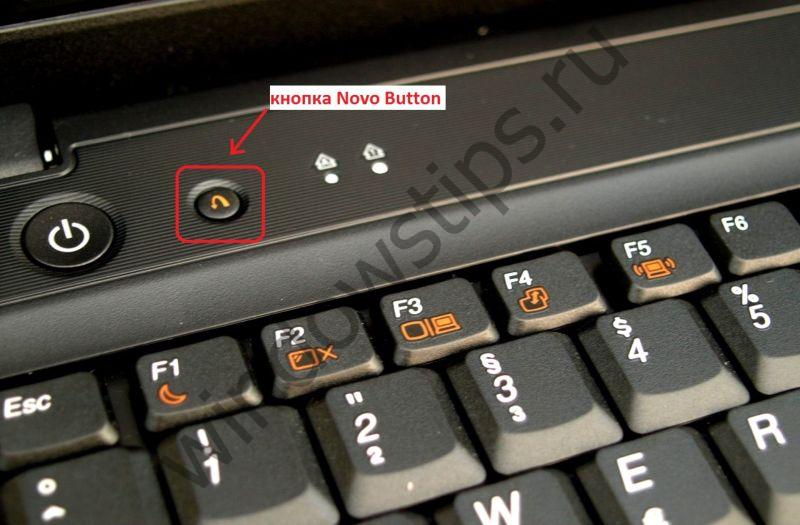
Το Novo Button Menu θα ανοίξει μπροστά σας, όπου θα δείτε διάφορες μεθόδους λήψης. Στη δεύτερη θέση θα είναι το - BIOS Setup.
Τον σκοπεύουμε με βέλη. 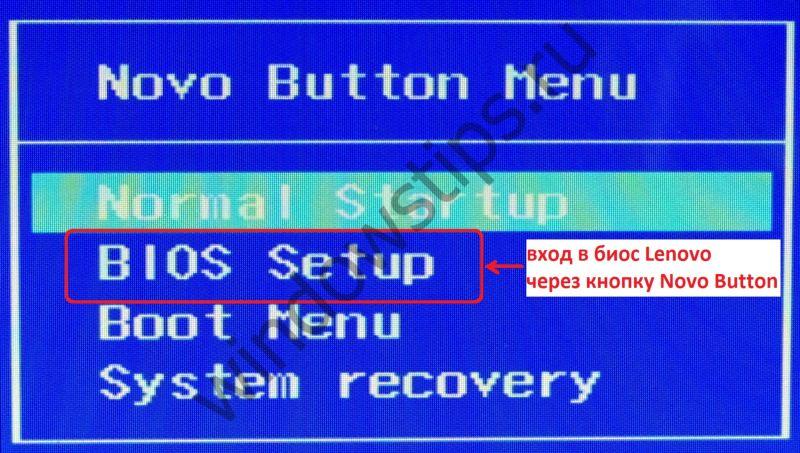
Κάντε κλικ. Ετοιμος.
Πώς να εκτελέσετε το bios σε φορητό υπολογιστή acer
Για να ανοίξετε το BIOS Laptop Acer, πρέπει να πατήσετε ή να κρατήσετε πατημένο το F2 ενεργά. Εάν το BIOS δεν ανοίγει μπροστά σας, τότε πρέπει να δοκιμάσετε άλλα τυπικά πλήκτρα για την ενεργοποίηση του συστήματος ελέγχου, όπως: DELETE ή ο συνδυασμός Ctrl + Alt + Esc. 
Πώς να εκτελέσετε το bios σε φορητό υπολογιστή samsung
Όταν είναι ενεργοποιημένο, πατήστε το κουμπί "παύση" ή "Fn + παύση". 
Πριν εμφανιστείτε - "πατήστε F2 (f8, f12, f4, κ.λπ.) για να μπείτε στο πρόγραμμα εγκατάστασης". Με βάση ποιο κουμπί (f2, f12, f4, f8 ...) εμφανίζεται στη γραμμή, επιλέγουμε αυτό που θα πατήσουμε.
Βελτιώστε τις γνώσεις σας στον υπολογιστή καθημερινά, καθώς ο εικοστός πρώτος αιώνας μας αναγκάζει όλους να συμβαδίζουμε με την εποχή, μαθαίνοντας ενεργά για πολλές σύγχρονες τεχνολογικές διαδικασίες!
Ο μέσος χρήστης σπάνια χρειάζεται να εισέλθει στο BIOS, αλλά εάν, για παράδειγμα, πρέπει να ενημερώσετε τα Windows ή να κάνετε συγκεκριμένες ρυθμίσεις, θα πρέπει να το εισαγάγετε. Αυτή η διαδικασία σε φορητούς υπολογιστές Lenovo ενδέχεται να διαφέρει ανάλογα με το μοντέλο και την ημερομηνία κυκλοφορίας.
Μπείτε στο BIOS στη Lenovo
Στους νεότερους φορητούς υπολογιστές της Lenovo, υπάρχει ένα ειδικό κουμπί που σας επιτρέπει να ξεκινήσετε το BIOS κατά την επανεκκίνηση. Βρίσκεται κοντά στο κουμπί λειτουργίας και έχει ένα σημάδι με τη μορφή ενός εικονιδίου με ένα βέλος. Εξαίρεση αποτελεί ο φορητός υπολογιστής. Ideapad 100και παρόμοιους κρατικούς υπαλλήλους από αυτή τη γραμμή, αφού έχουν αυτό το κουμπί στην αριστερή πλευρά. Κατά κανόνα, εάν υπάρχει ένα στη θήκη, τότε θα πρέπει να χρησιμοποιηθεί για την είσοδο στο BIOS. Αφού κάνετε κλικ σε αυτό, θα εμφανιστεί ένα ειδικό μενού όπου πρέπει να επιλέξετε Ρύθμιση BIOS.
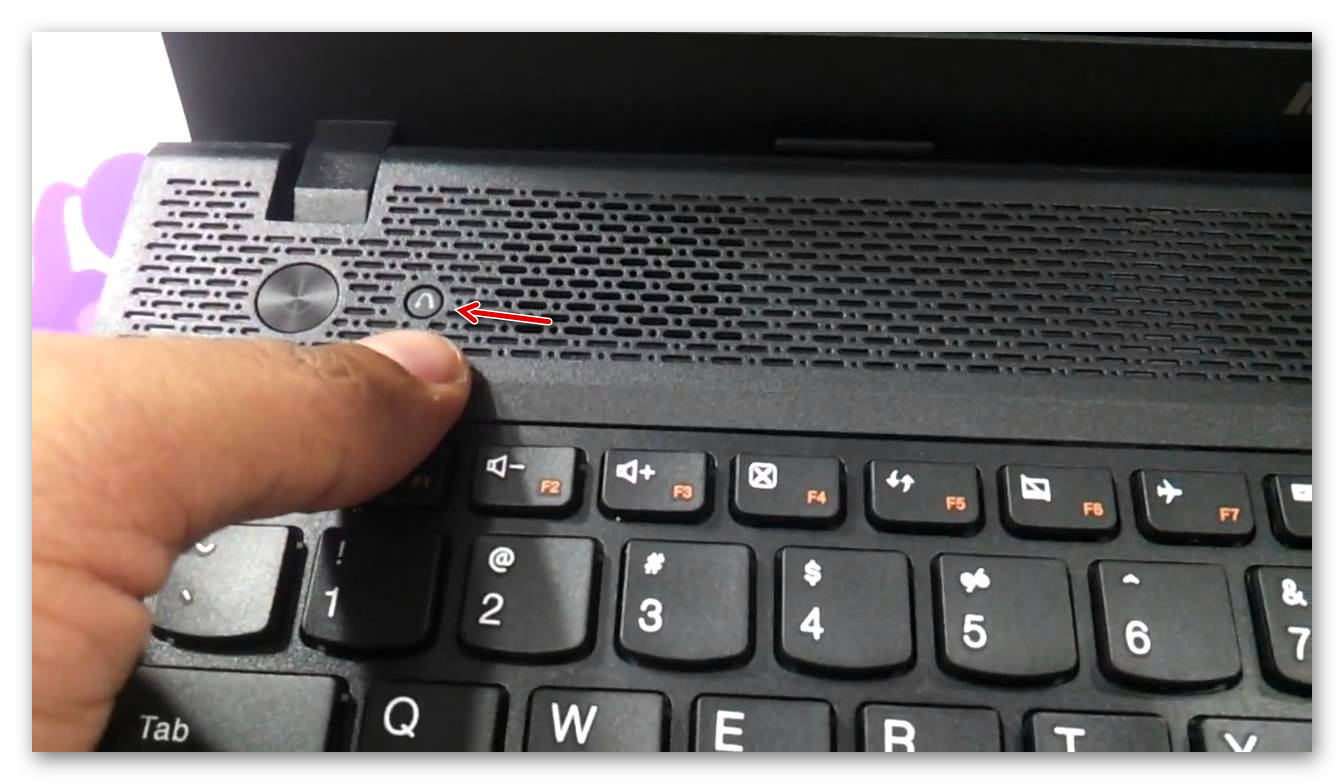
Εάν για κάποιο λόγο αυτό το κουμπί δεν βρίσκεται στη θήκη του φορητού υπολογιστή, χρησιμοποιήστε αυτά τα πλήκτρα και τους συνδυασμούς τους για μοντέλα διαφορετικών γραμμών και σειρών:
- Γιόγκα. Παρά το γεγονός ότι η εταιρεία παράγει πολλούς διαφορετικούς και ανόμοιους φορητούς υπολογιστές με αυτό το εμπορικό σήμα, οι περισσότεροι από αυτούς χρησιμοποιούν είτε F2, ή ένας συνδυασμός Fn+F2. Σε λίγο πολύ νέα μοντέλα, υπάρχει ένα ειδικό κουμπί για είσοδο.
- ideapad. Αυτή η γραμμή περιλαμβάνει κυρίως μοντέρνα μοντέλα, εξοπλισμένο με ειδικό κουμπί, αλλά εάν δεν υπήρχε κανένα ή απέτυχε, τότε ως εναλλακτική λύση για να εισέλθετε στο BIOS, μπορείτε να χρησιμοποιήσετε F8ή Διαγράφω.
- Για συσκευές προϋπολογισμού όπως φορητοί υπολογιστές - b590, g500, b50-10και g50-30μόνο συνδυασμός πλήκτρων Fn+F2.
Ωστόσο, ορισμένοι φορητοί υπολογιστές έχουν άλλα κλειδιά σύνδεσης από αυτά που αναφέρονται παραπάνω. Σε αυτή την περίπτωση, θα πρέπει να χρησιμοποιήσετε όλα τα κλειδιά - από F2πριν F12ή Διαγράφω. Μερικές φορές μπορούν να συνδυαστούν με Μετατόπισηή στ. Ποιο κλειδί/συνδυασμός θα χρησιμοποιηθεί εξαρτάται από πολλές παραμέτρους - μοντέλο φορητού υπολογιστή, σειριακή τροποποίηση, εξοπλισμός κ.λπ.
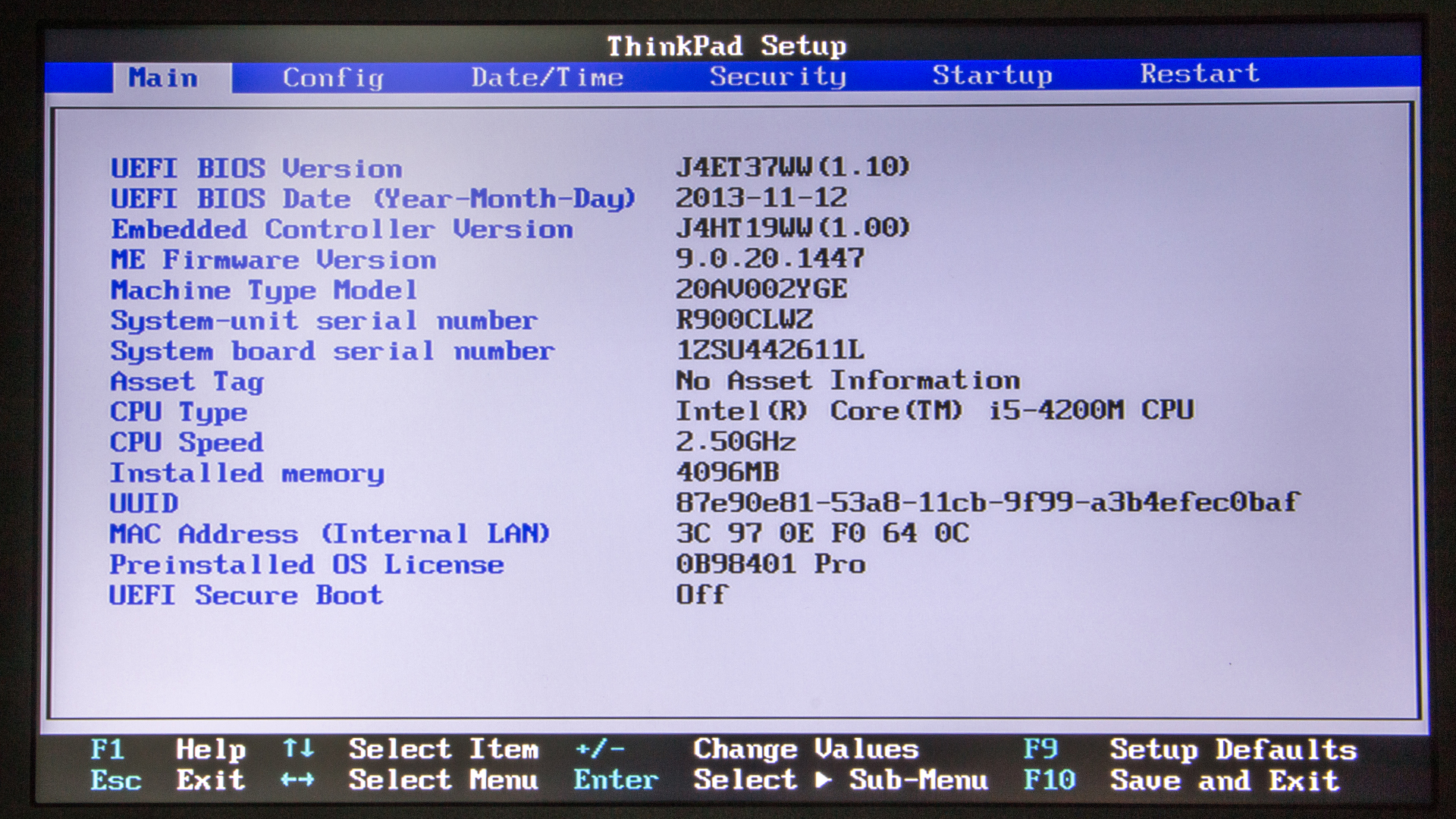
Μπορείτε να βρείτε το επιθυμητό κλειδί στην τεκμηρίωση για το φορητό υπολογιστή ή στο ενεργοποιημένο, εισάγοντας το μοντέλο σας στην αναζήτηση και βρίσκοντας τις βασικές τεχνικές πληροφορίες για αυτό.
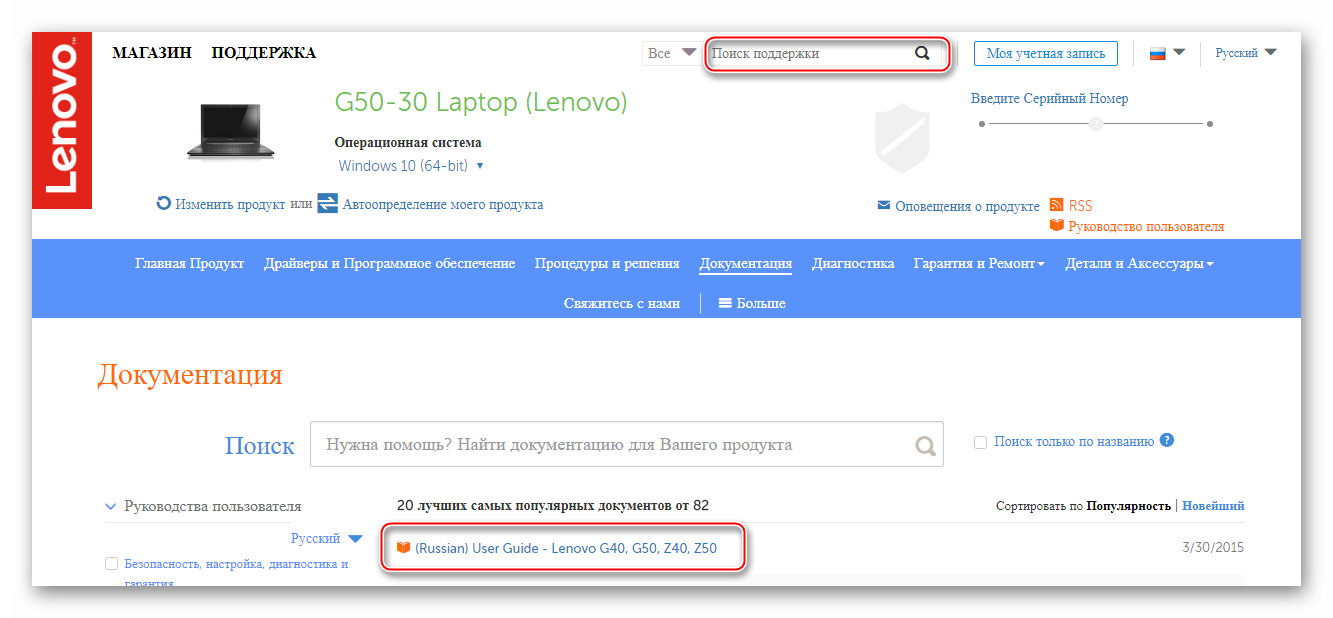
Αξίζει να θυμηθούμε ότι τα πιο συνηθισμένα κλειδιά για την είσοδο στο BIOS σε όλες σχεδόν τις συσκευές είναι - F2, F8, Διαγραφή, και το πιο σπάνιο F4, F5, F10, F11, F12, Esc. Κατά την επανεκκίνηση, μπορείτε να δοκιμάσετε να πατήσετε πολλά πλήκτρα (όχι ταυτόχρονα!). Συμβαίνει επίσης ότι κατά τη φόρτωση, μια επιγραφή με το ακόλουθο περιεχόμενο δεν διαρκεί πολύ στην οθόνη "Παρακαλώ χρησιμοποιήστε το (επιθυμητό κλειδί) για να εισέλθετε στη ρύθμιση", χρησιμοποιήστε αυτό το κλειδί για να συνδεθείτε.
Επανεγκαταστήστε εάν θέλετε. λειτουργικό σύστημαή να κάνετε αλλαγές στη λειτουργία διαφόρων στοιχείων και προεγκατεστημένου εξοπλισμού σε φορητό υπολογιστή Lenovo, ο χρήστης, πρώτα απ 'όλα, θα πρέπει να μπει στο BIOS - μέσω αυτού του μενού γίνονται προσαρμογές στις ρυθμίσεις του εξοπλισμού.
Η είσοδος στο αναφερόμενο μενού στις συσκευές ενός δημοφιλούς Κινέζου κατασκευαστή μπορεί να γίνει με διάφορους τρόπους. Αφού διαβάσετε τις παρακάτω πληροφορίες, θα μάθετε πώς να εισάγετε το BIOS σε φορητό υπολογιστή Lenovo χρησιμοποιώντας καθένα από αυτά.
Προσπάθεια εισαγωγής στο BIOS χρησιμοποιώντας το πληκτρολόγιο
Σε παλαιότερα και μερικά νέα οικονομικά μοντέλα φορητών υπολογιστών Lenovo, το BIOS εκκινείται πατώντας τα αντίστοιχα κουμπιά στο πληκτρολόγιο. Πρώτα, δοκιμάστε να ξεκινήσετε το BIOS χρησιμοποιώντας το κουμπί Delete (Del). Για να το κάνετε αυτό, απενεργοποιήστε τον φορητό υπολογιστή, κρατήστε πατημένο το αναφερόμενο κουμπί και ενεργοποιήστε τη συσκευή.Εάν το κουμπί Del δεν λειτούργησε, κάντε το ίδιο, αλλά αυτή τη φορά χρησιμοποιήστε το πλήκτρο F2. Εάν δεν λειτουργεί, δοκιμάστε να πατήσετε ταυτόχρονα τα κουμπιά Fn + F2 και, κρατώντας τα πατημένα, ενεργοποιήστε το φορητό υπολογιστή. Το BIOS πρέπει να ανοίξει.

Εάν πρέπει να μεταβείτε απευθείας στο μενού επιλογής συσκευής εκκίνησης, χρησιμοποιήστε το κουμπί F12 ή τον συνδυασμό Fn + F12.

Προσπαθούμε να μπούμε στο BIOS χρησιμοποιώντας τα κουμπιά υλικού
Εάν οι παραπάνω χειρισμοί δεν σας επέτρεψαν να μπείτε στο BIOS, είναι πολύ πιθανό να χρειαστεί να χρησιμοποιήσετε τα κουμπιά υλικού για να εισέλθετε σε αυτό το μενού, η θέση του οποίου μπορεί να διαφέρει ανάλογα με το μοντέλο του φορητού υπολογιστή.Στις περισσότερες περιπτώσεις, η σειρά με την οποία χρησιμοποιούνται αυτά τα κουμπιά είναι η εξής:
το laptop σβήνει?
πατιέται το αντίστοιχο κουμπί.
Ανοίγει το BIOS.
Εάν δεν λειτουργεί, δοκιμάστε να πατήσετε το αντίστοιχο πλήκτρο ενώ ο φορητός υπολογιστής είναι ενεργοποιημένος ή κρατήστε το πατημένο και μόνο μετά προσπαθήστε να ενεργοποιήσετε τον φορητό υπολογιστή.
Το κουμπί εισαγωγής BIOS υλικού μπορεί να βρίσκεται πάνω από το πληκτρολόγιο.
Μάλλον θα συμφωνήσεις, αγαπητέ αναγνώστη, ότι το πιο εργατικό έθνος στη γη είναι οι Κινέζοι. Λοιπόν, μια τέτοια έννοια όπως η «αποτελεσματικότητα της εργασίας στο Μέσο Βασίλειο» στα κολοσσιαία παραδείγματά της μπορεί να εντοπιστεί κυριολεκτικά σε όλα όσα παράγει αυτή η χώρα. Στην περίπτωσή μας, θα εξετάσουμε καθολικό τρόπολύνοντας το ερώτημα: "Πώς να εισαγάγετε το BIOS σε φορητό υπολογιστή Lenovo", το οποίο αποδεικνύει πειστικά την ορθότητα των παραπάνω. Ωστόσο, σε αυτό το άρθρο θα καλύψουμε κυριολεκτικά όλες τις γνωστές μεθόδους για την είσοδο στο BIOS σε φορητούς υπολογιστές από την αναφερόμενη μάρκα. Λοιπόν, εξαρτάται από εσάς, αγαπητοί φίλοι, ποιο θα χρησιμοποιήσετε!
Σήμερα θα δούμε:
Γιατί ένας φορητός υπολογιστής χρειάζεται BIOS;
Με απλά λόγια, αυτή η ερώτηση μπορεί να απαντηθεί ως εξής: «Για να λειτουργεί κανονικά ο υπολογιστής». Πιθανότατα, δεν ένιωσες ικανοποίηση από τέτοια «χωρικότητα» και προφανή όσων ειπώθηκαν. Ωστόσο, στην ουσία, όλα είναι έτσι.

- Βασικό σύστημα εισόδου / εξόδου (BIOS) - ελέγχει τη λειτουργία όλων των εσωτερικών στοιχείων του φορητού υπολογιστή. Διαφορετικά, - ελέγχει το υλικό του υπολογιστή.
Ένα ακόμη πιο απλό παράδειγμα, το BIOS είναι ένα σύνολο υλικολογισμικού που αρχικοποιεί τη διαδικασία εκκίνησης μιας υπολογιστικής συσκευής, κατά τη διαδικασία ελέγχου της ακεραιότητας και της λειτουργικότητας κάθε κρίσιμου τμήματος ενός συστήματος υπολογιστή.
Οποιαδήποτε ασυνέπεια με τα σωστά αποτελέσματα δοκιμών και παραβίαση των οδηγιών που είναι ενσωματωμένες στο τσιπ μνήμης CMOS είναι μια έκτακτη απόκλιση από ένα ευνοϊκό σενάριο εκκίνησης με την εμφάνιση του αντίστοιχου μηνύματος υπηρεσίας στην οθόνη, που συχνά συνοδεύεται από ένα συγκεκριμένο σύνολο ήχων διαφορετικών τόνων και ένα μοναδικό εύρος ήχου ( ).
Γενικά, το βασικό μικροσύστημα είναι ένα είδος φυλακίου ενός ηλεκτρονικού συστήματος με λειτουργικά προγράμματα προστασίας, διάγνωσης και ελέγχου των παραμέτρων βελτιστοποίησης.
Γιατί είναι σημαντικό να γνωρίζετε πώς να εισάγετε το BIOS σε φορητό υπολογιστή Lenovo
Οι προεπιλεγμένες ρυθμίσεις ορίζονται σύμφωνα με τη διαμόρφωση του συστήματος. Η βελτιστοποίηση των αποδεκτών τιμών (παράμετροι λειτουργίας του εγκατεστημένου εξοπλισμού) ρυθμίζεται κυρίως από τους κανόνες λειτουργικής ασφάλειας. Σε ορισμένες περιπτώσεις, για παράδειγμα, κατά την οργάνωση πωλήσεων φορητών υπολογιστών με προεγκατεστημένο λειτουργικό σύστημα, οι μεγάλες εταιρείες αντιπροσώπων πραγματοποιούν τις δικές τους προσαρμογές λογισμικού στο BIOS.
- Ανάκτηση έκτακτης ανάγκης του BIOS (a), η οποία περιλαμβάνει επίσης τη διαδικασία επαναφοράς των ρυθμίσεων μικροσυστήματος στις εργοστασιακές προεπιλογές τους, η οποία συχνά χρειάζεται να υλοποιηθεί, αρχικοποιημένη από τον χρήστη.
- Σύνδεση εξωτερικών περιφερειακών συσκευών.
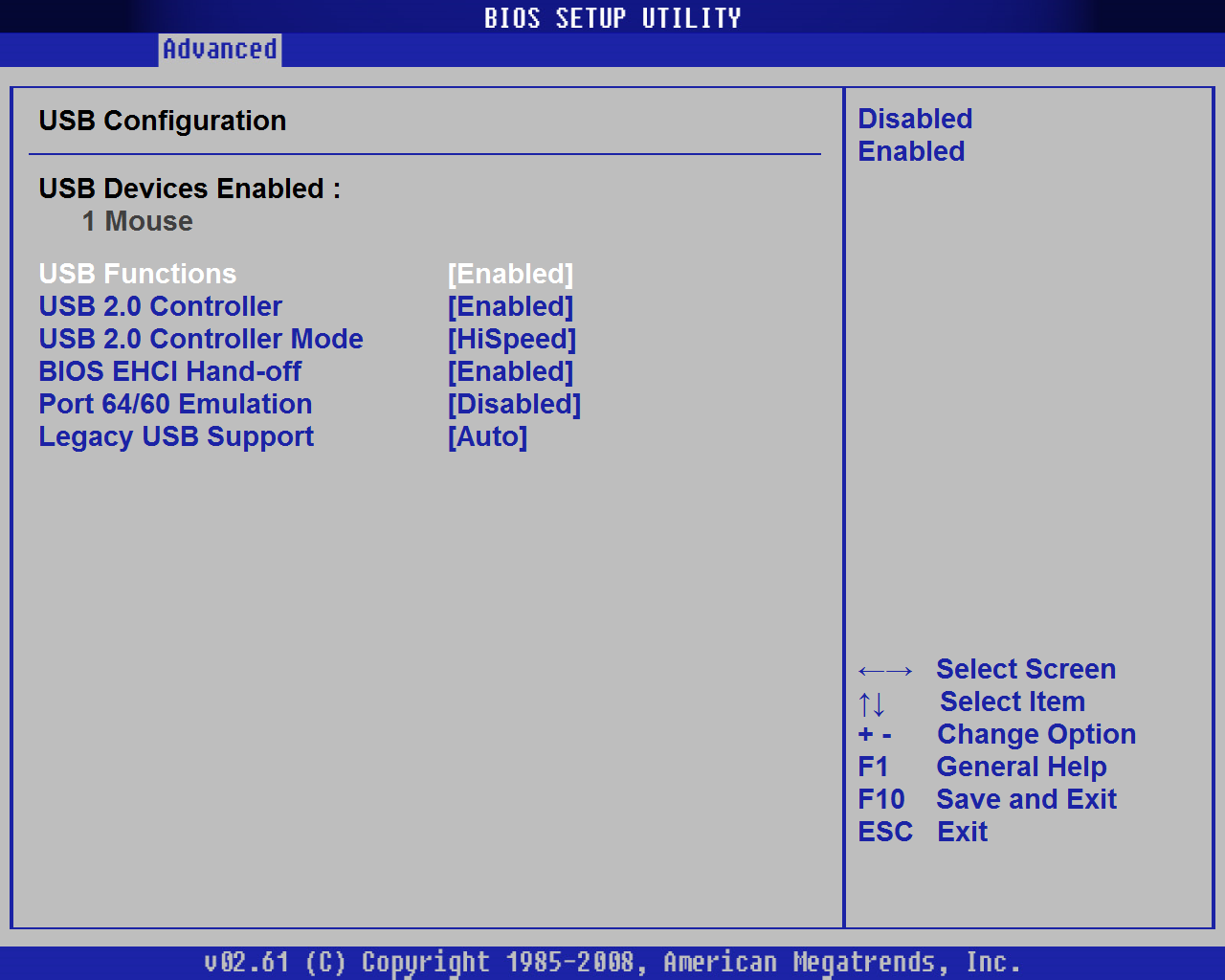
- Μερικές σημαντικές αποχρώσεις για τη βελτιστοποίηση μεμονωμένων στοιχείων του μικροσυστήματος και τη συνολική πολύπλοκη διαδικασία αναβάθμισης λογισμικού υπολογιστή.
- Αλλαγή της σειράς εκκίνησης και εκχώρηση προγράμματος εκκίνησης προτεραιότητας όταν πρέπει να επανεγκαταστήσετε το λειτουργικό σύστημα ή να εκτελέσετε τη διαδικασία επαναφοράς του μετά από μόλυνση από ιό.
Όλα τα παραπάνω είναι μόνο λίγα (ωστόσο, τα κύρια!), Τα οποία με τον ένα ή τον άλλο τρόπο απαιτεί μια κοινή είσοδο στο περιβάλλον του BIOS για την ολοκλήρωση των εργασιών.
Πώς να εισαγάγετε το BIOS σε φορητό υπολογιστή Lenovo με δύο κλικ: η μέθοδος είναι "ευκίνητη κινέζικη"
Πράγματι, σε φορητούς υπολογιστές της καθορισμένης μάρκας, το σενάριο πρόσβασης στο BSVV υλοποιείται με απίστευτα βολικό τρόπο. Σχεδόν όλοι Φορητοί υπολογιστές Lenovoείναι εξοπλισμένα με ένα ειδικό κουμπί "Novo Button", μέσω του οποίου μπορείτε εύκολα να μπείτε στο ιερό των ιερών του ηλεκτρονικού συστήματος - το BIOS.
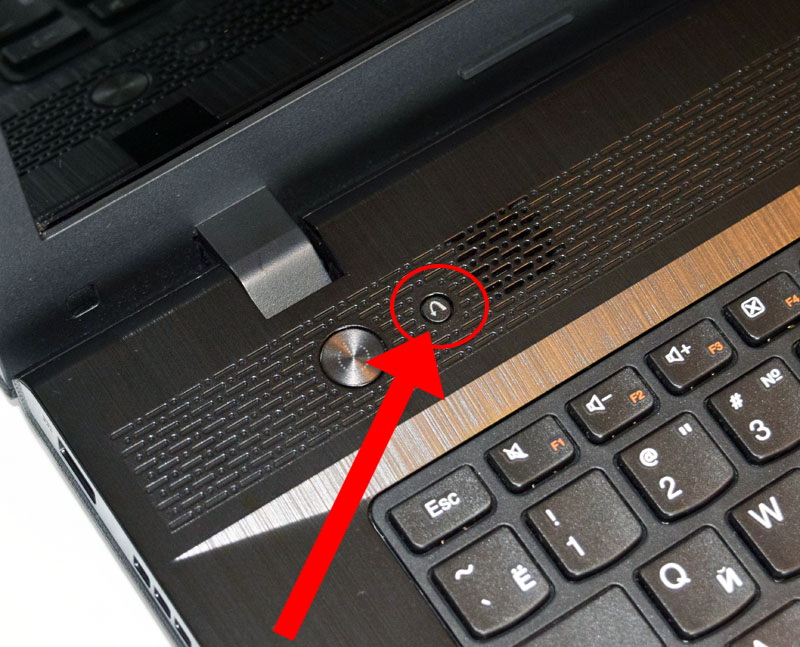
Κατά κανόνα, ένα τέτοιο κλειδί βρίσκεται στο επάνω μέρος του μπροστινού πίνακα, σχεδόν δίπλα στο κουμπί "POWER". Δεν είναι ασυνήθιστο να βρείτε μοντέλα στα οποία το "εύστροφο κουμπί Novo" βρίσκεται στην αριστερή πλευρά της θήκης, ακριβώς δίπλα στην υποδοχή τροφοδοσίας ή στη θύρα USB. Σε κάθε περίπτωση, ένα τέτοιο κουμπί έχει μια γραφική σήμανση με τη μορφή κυρτού βέλους περιστροφής αριστερά.
Κατά την ανάγνωση της τεχνικής τεκμηρίωσης για τη συσκευή, μπορείτε επίσης να συναντήσετε την άλλη ονομασία "OneKey Recovery", καθώς και "OneKey Rescue System".
- Λοιπόν, αφού βρείτε το "Novo Button" - απενεργοποιήστε τον υπολογιστή.
- Πατήστε το αγαπημένο πλήκτρο συντόμευσης για τις ρυθμίσεις του BIOS.
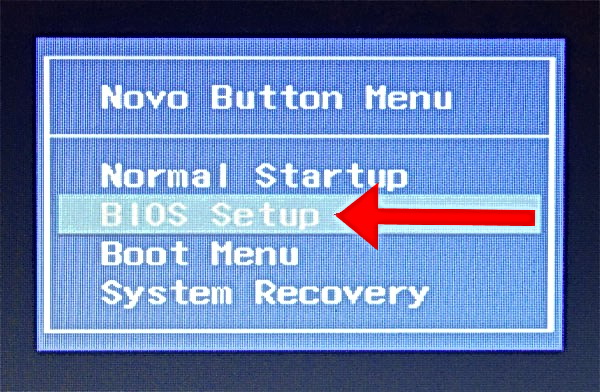
- Αφού εμφανιστεί το ομώνυμο μενού (κουμπί) στην οθόνη, χρησιμοποιήστε το στοιχείο "BIOS Setup".
Μέθοδος αριθμός 2: κλασική είσοδος στο BIOS ενός φορητού υπολογιστή Lenovo
Δεδομένου ότι μιλάμε για φορητό υπολογιστή, είναι εύκολο να μαντέψουμε ότι στη φορητή συσκευή μας υπάρχουν πλήκτρα λειτουργιών όπως (F1-F12), συν μερικά κουμπιά FN.
Αυτό θα χρησιμοποιήσουμε σε αυτήν την περίπτωση:
- Κάνουμε επανεκκίνηση του υπολογιστή.
- Κρατήστε πατημένο το πλήκτρο «FN» και με ένταση δύο χτυπημάτων ανά δευτερόλεπτο, πατήστε το κουμπί «F2» πολλές φορές.
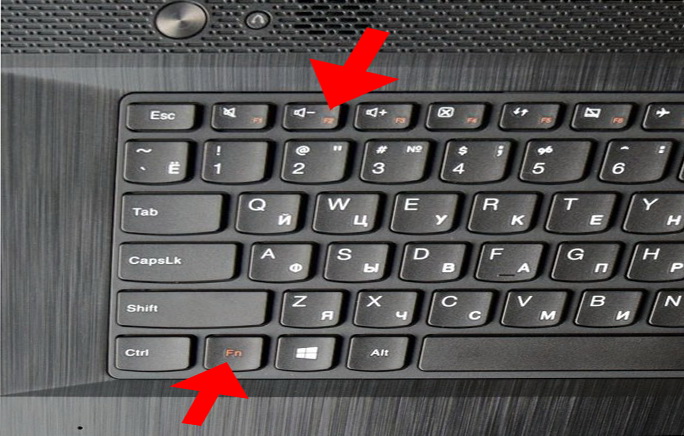
- Σε κλάσματα του δευτερολέπτου, θα μεταφερθείτε στο πρωτεύον παράθυρο του μικροσυστήματος του BIOS.
Μπορείτε επίσης να χρησιμοποιήσετε αυτόν τον τρόπο:
- Απενεργοποιήστε το laptop σας.
- Ενεργοποιήστε το ξανά.
- Μόλις εμφανιστεί μια ένδειξη φόρτωσης γραφικών στην οθόνη, κρατήστε πατημένο το κουμπί "Power" μέχρι να απενεργοποιηθεί ο φορητός υπολογιστής (χρόνος αναμονής 3-5 δευτερόλεπτα).
- Πατώντας ξανά το κουμπί "Power" και αμέσως ενεργοποιήστε το "FN + F2" σύμφωνα με τον παραπάνω αλγόριθμο ενεργειών.
Τι να κάνετε αν τίποτα δεν βοήθησε;
Λόγω της τεχνολογικής προόδου και του πανταχού σεναρίου γρήγορης εκκίνησης, αυτό που συμβαίνει συχνά είναι ότι τα Windows φορτώνονται σε κλάσματα δευτερολέπτου. Φυσικά, κανένα πλήκτρο (εκτός από το "OFF" ή το "Reset") δεν θα βοηθά πλέον τον χρήστη να καλέσει το μενού του BIOS. Όσο για την επόμενη ανεπιτυχή προσπάθεια να «πιάσω τη στιγμή της εισόδου», τότε όλα θα επαναλαμβάνονται ξανά και ξανά. Αν σου συμβεί κάτι παρόμοιο, αγαπητέ αναγνώστη, τότε πιθανότατα θα σε βοηθήσει τη μέθοδο που περιγράφεται σε αυτό το άρθρο .
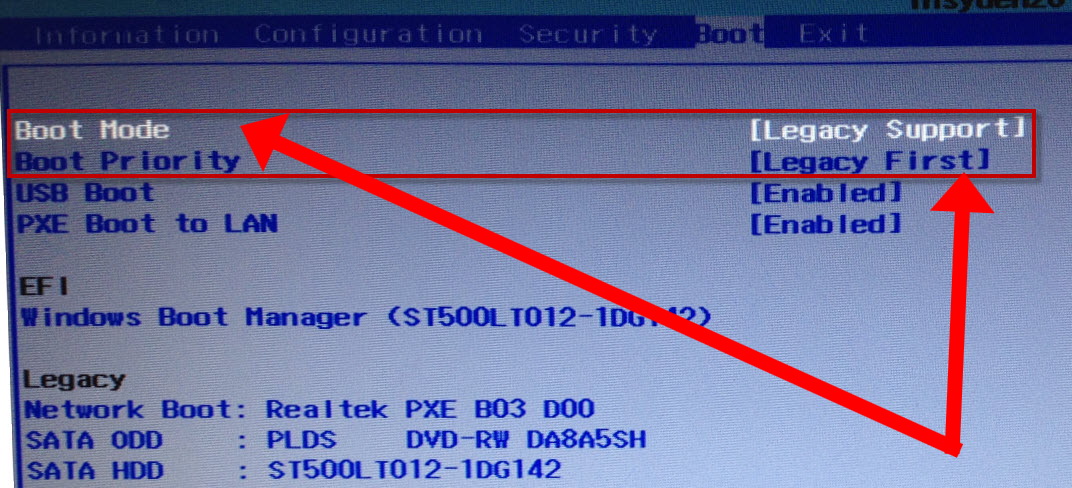
Παρεμπιπτόντως, εάν θέλετε να γλυτώσετε από μια συγκεκριμένη προδιάθεση του συστήματος φορητού υπολογιστή να περιπλανηθείτε με κάθε δυνατό τρόπο τη στιγμή που μπαίνετε στο μενού βασικών ρυθμίσεων, τότε θα πρέπει να αλλάξετε ορισμένες παραμέτρους στην ενότητα "Εκκίνηση" του μικροσυστήματος.
- Αφού καταφέρατε να μπείτε στο BIOS, μεταβείτε στην καρτέλα "Εκκίνηση" στο μενού εκκίνησης του μικροσυστήματος.
- Στο πρώτο στοιχείο "Boot Mode", αλλάξτε την επιλογή εκκίνησης σε "Legacy Support".
- Στο δεύτερο - "Προτεραιότητα εκκίνησης", στο - "Πρώτα παλαιού τύπου".
Αφού πατήσετε το πλήκτρο "Enter" δύο φορές στη σειρά, μπορείτε να είστε σίγουροι ότι οι επόμενες προσπάθειες σύνδεσης θα είναι σίγουρα επιτυχείς!
Συμπερασματικά: για το τι πρέπει να φοβάστε ...
Φυσικά, πριν αλλάξετε οτιδήποτε στις ρυθμίσεις του BIOS, θα πρέπει να εξετάσετε προσεκτικά τι μπορεί να οδηγήσουν τέτοιοι χειρισμοί εξανθήματος. Κατά κανόνα, έχοντας διαβάσει διάφορα εγχειρίδια overclocking και χωρίς να μπει στον κόπο να αμφισβητήσει την εμπειρία του "δοξασμένου αναβαθμιστή", ένας ευκολόπιστος χρήστης πετυχαίνει πραγματικά "υπέροχα αποτελέσματα" ... μερικές φορές ακόμη και μυρίζοντας καπνό! Μην είστε σαν τους επιπόλαιους αυτού του κόσμου, να είστε σοφοί και συνετοί φίλοι. Λοιπόν, όσον αφορά τα θέματα βελτιστοποίησης ενός υπολογιστή μέσω των ρυθμίσεων του βασικού μικροσυστήματος, αυτό είναι ένα θέμα για άλλο άρθρο. Ό,τι καλύτερο για εσάς και μια επιτυχημένη είσοδος στο BIOS!
